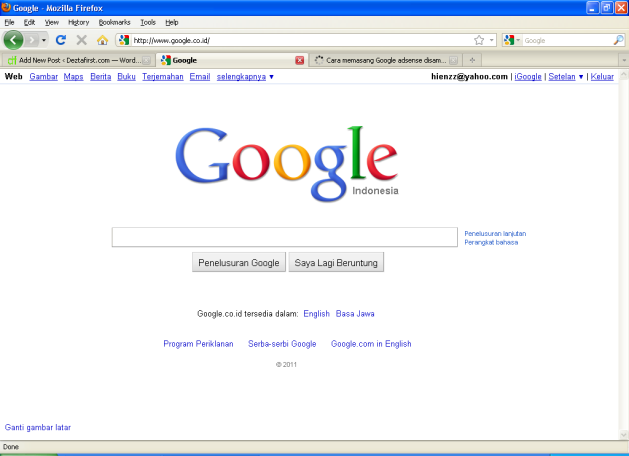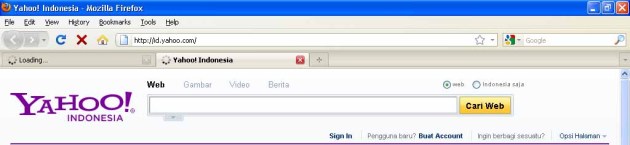LAYANAN DI INTERNET
E-mail ( Elektronik Mail )
Sumber daya Internet yang paling penting dan paling banyak dipakai adalah surat elektronis atau yang lebih dikenal dengan sebutan e-mail. Dengan menggunakan e-mail, setiap orang di Internet dapat mentransmisikan suatu pesan teks ke siapapun juga yang ada di Internet. Sistem Nama Domain (DNS) memastikan bahwa semua pengguna (user) memiliki alamat yang unik, tidak ada alamat yang sama diantara sekian juta pemakai Internet. Hal ini memungkinkan suatu pesan diketik dengan sebaris alamat tujuan dan merasa pasti bahwa pesan tersebut akan dikirim ke penerima yang dikehendaki, dimana saja penerima itu berada. Si penerima surat akan dapat membaca pesan pada komputernya, dapat pula mencetaknya maupun mengirimkannya kepada orang lain secara elektronis.
Electronic mail adalah salah satu sarana komunikasi yang cukup handal, perbandingannya dengan mail adalah waktu pengirimannya yang sangat cepat. Electronic mail atau disingkat e-mail bukanlah pelayanan “end to end”, karena mesin pengirim dan penerima tidak perlu berkomunikasi secara langsung. Proses penyampaian electronic mail dapat dianalogikan dengan penyampaian surat oleh Kantor Pos dan Giro. Proses ini disebut “store and forward”. Alamat yang dituju harus ditentukan dan kemudian surat tadi diletakkan di kotak pos, kemudian mobil pos akan mengambil surat tersebut untuk dibawa ke kantor pos terdekat, dari kantor pos asal kemudian surat tadi dikirim ke kantor pos terdekat dengan alamat tujuan dan akhirnya dari kantor pos tadi surat tersebut dikirim ke kotak pos tujuan.
Bagian – Bagian Alamat E-mail
Alamat email memiliki struktur pokok: nama-user @ nama_domain. Nama user adalah nama yg kamu pilih untuk identitas email kamu .sedangkan ,nama domain adalah domain (situs) penuediaa layanan email yang kamu pilih.tanda@ (dibaca et ,dari kata “at” bahasa inggris) memisahkan nama user dan nama domain.
Jenis – Jenis E-mail
Pada dasarrnya, ada dua tipe e-mail, yaitu POP mail (SMTP/POP3) dan e-mail berbasis web. Kedua tipe e-mail ini memiliki kelebihan dan kekurangan jika dibandingkan satu sama lain.
1.POP mail (SMTP/POP3)
POP (Post Office Protocol) merupakan protokol yang digunakan untuk mengambil pesan dari mailbox pada komputer server dan menyimpannya pada komputer lokal pengguna POP3. Server menggunakan port 110 pada TCP/IP. POP saat ini sudah memasuki versi 3, sehingga lebih dikenal dengan nama POP3 (Post Office Protocol version 3). Dengan menggunakan POP3, maka email dapat diambil dari server dan disimpan di email client (seperti Outlook Expres, Eudora, dan The Bat). Jika ada client yang akan menggunakan layanan server, maka koneksi antara keduanya dilangsungkan. Setelah terkoneksikan, server POP3 akan memberikan sebuah pesan sambutan yang kemudian dilanjutkan pada tahap berikutnya yaitu tahapan otorisasi, dimana client harus mengidentifikasikan dirinya ke server POP3 dengan mengirimkan user id dan password. POP3 mengambil e-mail dari server dengan satu kali koneksi. Artinya pada saat kita ingin membaca e-mail maka kita harus melakukan proses sinkronisasi di aplikasi e-mail client sehingga semua e-mail akan ditarik ke komputer lokal pada saat terjadi koneksi internet ke server.
Protocol POP3 berguna untuk mengambil email dari server dan menyimpan sementara diinbox masing-masing pemilik email sebelum didownload ke PC melalui aplikasi email seperti Mozilla Thunderbird, Microsoft Outlook, Eudora dan sebagainya.
2.E-mail Berbasi Web (Webmail)
Webmail adalah suatu aplikasi khusus yang disediakan penyedia layanan email untuk mengakses email melalui sebuah browser, seperti contohnya Internet Explorer, Mozilla FireFox, Opera, Google Chrome, dan lainnya. Hampir seluruh penyedia layanan email gratis seperti Google Mail (Gmail), Yahoo Mail sudah menggunakan layanan email berbasis WebMail, untuk kemudahan peggunanya mengakses email.
Mengapa aplikasi ini sangat disarankan? karena dengan menggunakan aplikasi ini, email anda akan dapat diakses dari mana saja. Berbeda jika kita menggunakan aplikasi seperti Outlook Express, Mozilla’s Thunderbird dimana email tersebut hanya dapat diakses dari komputer tertentu. Salah satu kerugian mengakases email lewat webmail adalah harus terhubung dengan koneksi internet jika ingin mengecek atau membaca email di akun pengguna.
Mailing List (Milist)
sering disebut dengan milis, yaitu layanan internet sebagai pengembang an dari email yang difungsikan untuk berdiskusi. Melalui milis kita dapat menyampaikan pengumuman seperti lomba pidato, olimpiade math, science, artikel menarik, dll.
Setiap email yang dikirim akan disampaikan kepada seluruh anggota shg mendapatkan informasi.
Untuk mendapatkan layanan milis kita dapat memanfaatkan fasilitas yang disediakan oleh www.yahoogroups.com
Newsgroup
adalah aplikasi internet yang berfungsi untuk berkomunikasi antara satu dgn yg lain guna membahas suatu topik dalam sebuah forum. Grup-grup akan menjadi sarana pertemuan jarak jauh secara elektronik. Contoh : diskusi tentang Indonesia alt.culture.indonesia, soc.culture.indonesia; tentang internet alt.internet; tentang serial tv : alt.tv.x-file, alt.tv.xena, tentang hobi : alt.filateli.rec.collection.stamps
WWW
adalah salah satu fasilitas di internet menawarkan berbagai kecanggihan dan kemudahan.
Dokumen di WWW menjadi suatu dokumen yang disusun dengan format HTML datau Hipertex Text Markup Language. Dan untuk mengakses dan menampilkan dokumen tersebut, pemakai internet harus menggunakan program aplikasi clientnya atau sering disebut dengan WWW browser.
WWW diciptakan dengan tujuan untuk menyediakan suatu bentuk penyediaan informasi di internet yang menungkinkan pemakai intenet mendapatkan dan menampilan informasi dimana saja di internet secara mudah dan cepat.
Telnet (Remote Login)
TqELNET ( Tele Network) adalah suatu terminal yang dapat digunakan untuk mengakses resource yang ada di computer Server, adapun cara untuk mengakses computer server tersebut kita dapat menggunakan beberapa tools yang sudah disediakan missal (putty, winscp, winftp, dll). Atau dapat juga menggunakan terminal yang sudah disediakan oleh windows. TELNET ( Tele Network) artinya Remote login yang dapat terjadi di internet karena da service dari protocol TELNET. Dengan telnet, memungkinkan kita untuk mengakses computer lain secara remote melalui internet. Dalam bahasa yang mudah kita dapat memberikan perintah kepada computer lain baik dalam membuat file, mengedit, menghapus, dan menjalankan suatu perintah hanya melalui computer di depan meja kita. Telnet dapat dipakai dalam mesin berbasis UNIX dan sangat jarang aplikasi Telnet pada mesin berbasis Windows NT/2000. Telnet menggunakan 2 program yang satu adalah client (telnet), dan server (telnetd). Yang terjadi adalah ada dua program yang berjalan, Yaitu Software client yang dijalankan pada computer yang meminta pelayanan tersebut dan software server yang dijalankan oleh computer yang menghasilkan pelayanan tadi.
Gopher
Gopher adalah aplikasi yang digunakan untuk mencari informasi yang ada di internet.Namun,informasi yang dicari hanya terbatas pada teks saja.Untuk mendapatkan informasi melalui Gopher,kita harus menghubungkan diri dengan gopher server yang ada di internet. Gopher menyediakan akses ke dokumen teks, Grafik dan suara digital hanya dapat dimasukkan dalam kumpulan sebuah dokumen, yang harus didownload ke komputer lokal, dan baru kemudian dapat dilihat dengan program lain. Gopher juga memungkinkan akses ke beberapa fasilitas lain yang ada diinternet seperti Telnet untuk melakukan hubungan komunikasi jarak jauh.
Manfaat Aplikasi Gopher ini adalah user tidak perlu mengetahui alamat yang khusus pada komputer yang akan di akses. Gopher sendiri merupakan sistem yang memungkinkan para pengguna internet dapat mengakses berbagai situs. Selain itu Gopher yang merupakan sistem dengan otomatisasi dimana pemakai dapat mengakses informasi dengan menggunakan hirarki.
FTP (File Transfer Protocol)
FTP (singkatan dari File Transfer Protocol) adalah sebuah protokol Internet yang berjalan di dalam lapisan aplikasi yang merupakan standar untuk pentransferan berkas (file) komputer antar mesin-mesin dalam sebuah internetwork.
FTP merupakan salah satu protokol Internet yang paling awal dikembangkan, dan masih digunakan hingga saat ini untuk melakukan pengunduhan (download) dan penggugahan (upload) berkas-berkas komputer antara klien FTP dan server FTP. Sebuah Klien FTP merupakan aplikasi yang dapat mengeluarkan perintah-perintah FTP ke sebuah server FTP, sementara server FTP adalah sebuah Windows Service atau daemon yang berjalan di atas sebuah komputer yang merespons perintah-perintah dari sebuah klien FTP. Perintah-perintah FTP dapat digunakan untuk mengubah direktori, mengubah modus transfer antara biner dan ASCII, menggugah berkas komputer ke server FTP, serta mengunduh berkas dari server FTP.
Chat Room
Chat Room adalah fasilitas untuk melakukan percakapan langsung (chat) dengan pengguna lain (yang sama-sama sedang aktif di Chat Room). Saat masuk ke Chat Room, Anda akan langsung masuk ke ruang utama yaitu Jendela Sastra dan Ruang Belajar. Jendela Sastra merupakan ruang depan dimana Anda bisa bertemu dan bercakap-cakap dengan semua orang yang sedang menggunakan Chat Room.
E-Commerce
Electronic Commerce (E-Commerce) adalah proses pembelian dan penjualan produk, jasa dan informasi yang dilakukan secara elektronik dengan memanfaatkan jaringan computer. E-commerce juga mengandung pengertian sebagai penyebaran, pemasaran jasa, melalui system elektronik seperti internet atau jaringan computer lainnya. E-commerce dapat melibatkan transfer dana elektronik,system manajemen inventory otomatis dan system pengumpulan data otomatis.
MENGGUNAKAN E-MAIL
Membuat E-mail
Di bawah ini akan dijelaskan panduan atau langkah langkah lengkap cara membuat email dari penyedia layanan email gratis Yahoo.com :

sesaat kemudian akan muncul halaman yahoo mail, pastikan halamannya seperti gambar di bawah ini
2. Perhatikan pada halaman sebelah kanan, jika nanti kamu sudah mendaftar dan ingin membuka email, maka masukkan id yahoo dan password kamu, lalu klik Sign in.
Tapi karena kamu belum mendaftar, dan belum mempunya Id yahoo dan pasword, silahkan klik saja tombol Sign Up yang berada pada bagian bawahnya tombol sign in,terkadang juga berada di bagian atas, pokoknya cari saja yang bertuliskan Sign Upatau Daftar , jika tidak ada tombol Sign up bisa juga menggunakan tombol Create New Account. Tombol Sign up dan Create new Account sama fungsinya yaitu untuk membuat akun yahoo atau mendaftar di yahoo.com.
3. Sesaat setelah kamu klik Sign Up atau Create New Account, akan muncul halaman berisi formulir pendaftaran pada email yahoo seperti pada gambar di bawah ini.
lalu kamu tinggal masukkan data-data identitas diri kamu susuai kolom yang telah disediakan. di bawah ini saya beri contoh cara pengisiannya. Mohon di perhatikan, gambar di bawah ini hanya contoh, jika nama kamu bukan Martono ya jangan diisi martono
Penjelasan pengisian :
a. untuk pengisian kolom ‘alternate email’ dikosongkan saja tidak apa-apa, atau kalau mau bisa diisi dengan alamat email teman yang bisa dipercaya. Karena email alternatif ini berfungsi jika kamu nanti lupa dengan pasword kamu, maka pasword kamu nanti bisa direset (didapatkan) lewat email alternatif yang kamu masukkan tadi. Untuk pilihan pertanyaan, tinggal pilih saja (sudah disediakan, jadi tidak perlu bikin pertanyaan) dan jawabannya masukan sendiri, bagian itu fungsinya juga sama dengan email Alternate. Yaitu untuk mereset password jika kamu lupa dengan pasword kamu, maka pertanyaan yang kamu pilih tadi akan muncul, dan kamu masukkan jawabn yang kamu buat tadi untuk membuat password baru.
b. Masukkan code capta pada kolom yang disediakan, maksudnya yahoo meminta memasukkan code seperti itu adalah untuk menjaga keamanan server yahoo dari mesin spam. karena mesin spam tidak bisa membaca code capta, kecuali hanya manusia. jika code capta sulit dibaca, klik klah icon dua panah bengkok di sebelah kiri kode capta. maka nanti kode capta akan berubah menjadi bentuk yang lain. jika masih sulit, klik lagi sampai gampang dibaca.
4. Jika data pribadi kamu sudah diisi semua, klik pada Tombol Kuning Bertuliskan [ create my account ]. jika kolom isian formulir telah kamu isi dengan benar, maka sesaat kemudian, jendela konfirmasi akan muncul, seperti gambar di bawah ini. Klik tombol Continue, untuk melanjutkan proses selanjutnya.
5. Sesaat kemudian akan diarahkan ke dashboard email yahoo.com, seperti gambar di bawah ini.
Cara Mengoperasikan E-mail
Membuat dan Mengirimkan E-mail
Ketika email yahoo ini baru dibuat, di kotak masuk email atau inbox akan ada sebuah email dari yahoo yang berisi kata sambutan atau pengenalan tentang yahoo. Untuk membuka email, klik pada Inbox, perhatikan gambar di bawah ini.
Setelah tampil daftar email masuk, silahkan klik satu email baru tersebut.
maka isi email akan tampak seperti gambar di bawah ini
Cara mengirim email
7. Untuk cara mengirim email. klik pada Compose Message, yang berada di side bar sebelah kanan (perhatikan gambar di bawah ini).
Sesaat kemudian kamu akan menjumpai kolom untuk menuliskan email kamu., perhatikan gambar di bawah ini. masukkan alamat email teman kamu pada kolom To ; , kolom CC dikosongkan saja, kolom Subjek sebagai tema atau judul surat, dan kolom paling bawah yang lebar sekali itu untuk menuliskan isi surat atau email yang ingin dikirimkan. jika sudah diisi semua, tekan Tombol Send
8. jika email atau surat kamu sudah terkirim, akan di tandai seperti gambar di bawah ini. Silahkan beri tanda centang pada kotak di sebelah Automatically add new recipients to Contacs jika ingin memasukkan alamat email tadi ke daftar kontak kamu, jika tidak ya tidak usah diberi tanda centang. Jika sudah klik tombol Done.
jika sudah selesai melakukan aktifitas di mail yahoo, Klik pada tombol Sign out sebelum kamu menutup browser kamu, sebagai antisipasi untuk melindungi akun yahoo kamu.